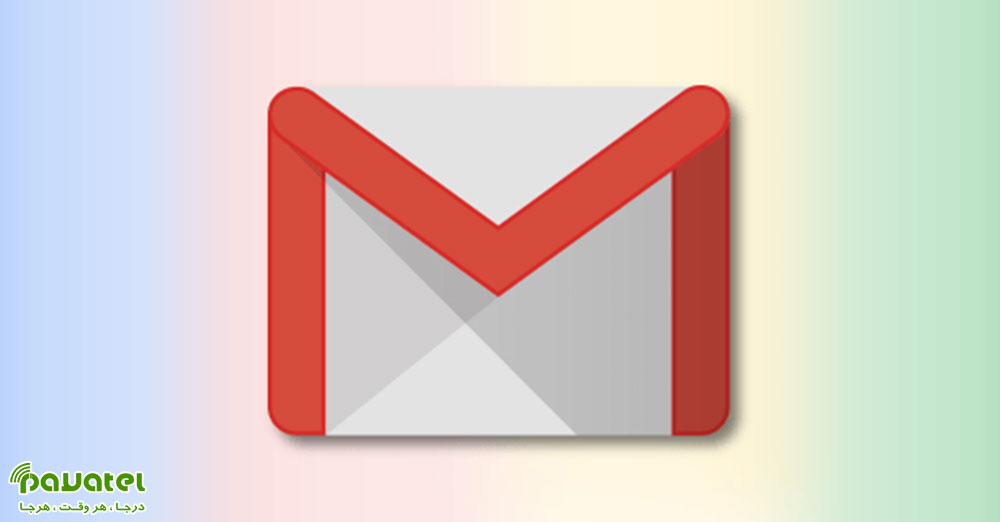جیمیل یک سرویس پرطرفدار است که کاربران زیادی در سراسر دنیا را به خود اختصاص داده است. شاید نظارت ایمیلهای ورودی برای بررسی دریافت ایمیل جدید در این سرویس برایتان خستهکننده باشد. در این بخش می خواهیم نحوه نمایش ایمیل های خوانده نشده جیمیل در تب مرورگر را به شما عزیزان آموزش دهیم.
نحوه نمایش ایمیل های خوانده نشده جیمیل در تب مرورگر
جیمیل برای کاربران این امکان را فراهم کرده است که بتوانند آیکون پیامهای خواندهنشده را بدون توجه به اینکه در کدام قسمت جیمیل هستند، در سربرگ فعال کنند. برای فعال کردن این گزینه روی آیکون چرخدنده تنظیمات در سمت راست صفحه کلیک و گزینه See All Settings را انتخاب کنید. روی تب Advanced کلیک بکنید.
گزینهی Unread message icon را پیدا کنید و سپس روی Enable کلیک و Save Changes را انتخاب کنید.
پس از این کار، جیمیل رفرش میشود و از این پس، آیکون ایمیل در تب جیمیل، همیشه تعداد پیامهای خواندهنشده را بدون درنظرگرفتن اینکه در کدام صفحهی جیمیل هستید، نشان خواهد داد.
برای غیرفعال کردن این گزینه باید از تنظیمات به Advanced بروید و گزینهی Unread Message Icon را غیرفعال کنید.